
Čo robiť, ak je obraz na monitore Windows 10 obrátený hore nohami? Pri práci s operačnými systémami Windows majú používatelia problémy a problémy s porozumením rozhrania. Dôvody môžu byť rôzne, hlavným motívom je prechod od Windows 7, 8 alebo 8.1.
Ak budeme mať problémy, ako napríklad náhodné preklopenie obrazovky, zvyčajne sa spája s stlačením klávesových skratiek. V našom článku budeme analyzovať niekoľko spôsobov, pričom úplne uzavrieme otázku: čo robiť, keď sa prevráti pracovná plocha systému Windows 10?
Hotkey Solution
V tomto článku vám povieme, čo robiť, ak sa obrazovka na prenosnom počítači so systémom Windows obráti hore nohami a ako to opraviť. Najjednoduchší, často používaný spôsob, ako vrátiť všetko do pôvodného stavu, je použitie klávesnice alebo klávesových skratiek.
Pre vykonanie podržte kombináciu "Ctrl + Alt" a pridajte šípku hore "↑". Ak potrebujete obrazovku na otočenie o 90 stupňov Windows, vymeňte posledný kľúč za „→“ tiež analogicky: „↓“ - 180 ° a „←“ - 270 °. Existujú ďalšie dva spôsoby, ktoré stojí za zmienku, alebo ak to neprinieslo výsledok.

Upozorňujeme, že táto možnosť nebude fungovať vo všetkých systémoch. Ak táto metóda nepomôže, skúste použiť nasledujúci postup.
Nastavenia pomocou možností
Druhá metóda, ktorá odpovedá na otázku: Čo robiť, keď sa prevráti pracovná plocha Windows v počítači?
- Otvorte možnosti systému Windows 10 (stlačte kláves Win + i)
- Otvorte Možnosti systému
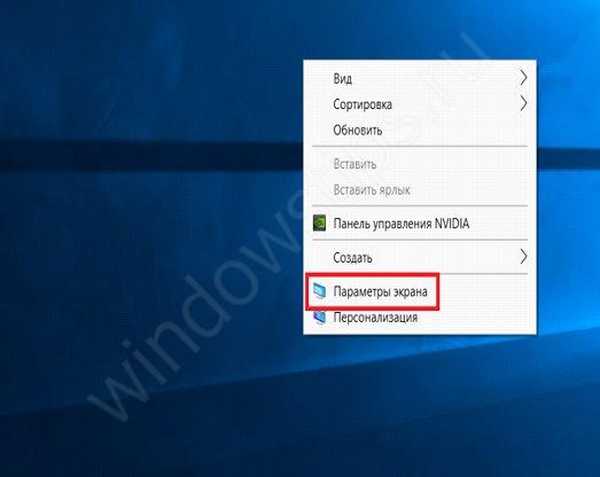
- Na prvej karte „Displej“ (alebo na niektorých verziách „obrazovky“) nájdite „Orientácia“ a nastavte hodnotu na šírku.
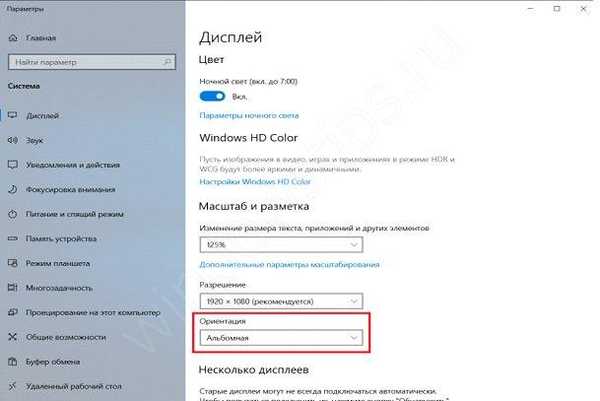
- S vysokou pravdepodobnosťou sa displej vráti do pôvodnej polohy..
Ak sa obrazovka prevráti alebo nesprávne otočí, skúste inú orientáciu obrazovky.
Oprava pomocou obslužného programu pre grafické karty
Obrazovka sa v počítači so systémom Windows 10 obrátila hore nohami, ako to napraviť, ak všetky predchádzajúce metódy problém nevyriešili a obraz sa stále otáča, mali by ste použiť nastavenia grafickej karty. Môže ísť o pomôcky Intel, AMD, NVidia. Vzhľadom na to, v ktorej spoločnosti je grafická karta, vyberte ikonu na paneli úloh alebo ju spustite z pracovnej plochy kliknutím pravým tlačidlom myši v kontextovej ponuke. Niektoré verzie programov sa od seba líšia, ale štandardne sú potrebné nastavenia v časti „Zobrazenie“
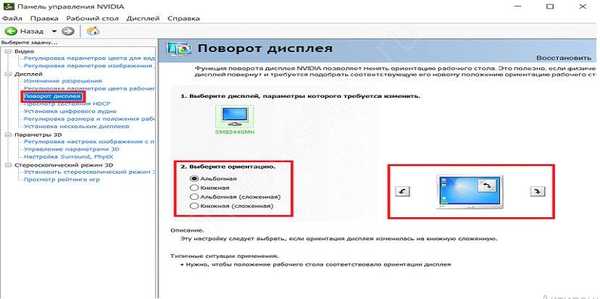
Musíte nájsť hodnotu orientácie obrazovky a nastaviť ju tak, aby vám vyhovovala.
Aktualizácia ovládača
Existujú zariadenia, v ktorých problém rotácie obrazovky súvisí s ovládačmi. Windows 10 prevrátil obrazovku prenosného počítača, čo robiť, ak je vstavaný snímač obrazovky automatického otáčania? V tomto ohľade predchádzajúce metódy nebudú schopné problém efektívne vyriešiť, pretože táto funkcia je dôležitá pre notebooky a tablety s transformátormi v systéme Windows 10..
Najprv skontrolujte, či je táto funkcia povolená na paneli oznámení, a reštartujte ju. Po druhé, pokiaľ ide o riešenie, musíte ísť do správy počítača a potom prejsť do správcu zariadení, v časti senzory, nájsť zariadenia s nenainštalovanými ovládačmi a aktualizovať ich. Takéto zariadenia budú označené výkričníkom alebo „neznámym zariadením“.
Ak je všetko aktualizované a obrazovka sa neotáča, musíte v ovládači počítača nájsť servisný bod a vybrať položku „služba senzorov“, kliknite na tlačidlo Štart.
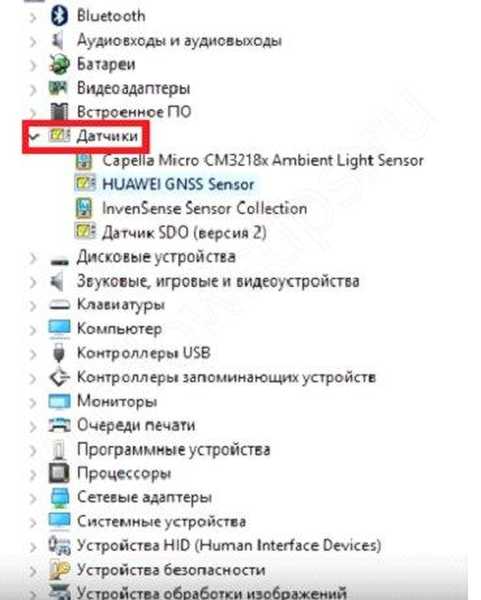
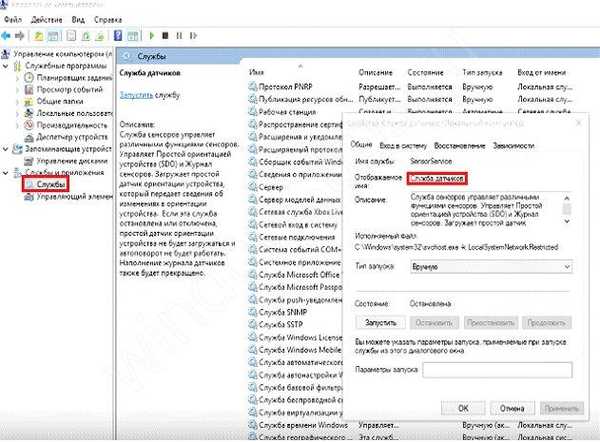
Boli časy, keď po aktualizácii systému automatická rotácia obrazovky nefungovala správne a aktualizácia ovládačov nepomohla. V takom prípade je vhodné vrátiť späť aktualizáciu na predchádzajúcu verziu.
V tomto článku sme popísali hlavné spôsoby riešenia problému, keď sa obrazovka Windows v systéme Windows 10 obrátila hore nohami. Dúfame, že tieto tipy pomohli vyriešiť váš problém..
Prajem pekný deň!











